Подключение смартфона к телевизору LG смарт ТВ через беспроводный интернет
Содержание:
- Что даст подключение телефона к телевизору
- Возможности подключения смартфона к Смарт-телевизору через Wi-Fi
- Беспроводные способы
- Wi-Fi Direct
- Smart Share
- Утилита Miracast
- Проводные способы подключения
- Подключение через HDMI
- Подключение через USB
- Особенности подключения к телевизорам LG телефонов разных моделей
Производителями мобильных устройств и телевизоров было разработано несколько вариантов, как подсоединить друг к другу эти девайсы. Некоторые методы позволяют использовать обычный смартфон в качестве smart-приставки, другие же ограничиваются просмотром медиаконтента, который хранится во внутренней памяти телефона.
Что даст подключение телефона к телевизору
Современные телевизоры от LG
Основная задача синхронизации смартфона и ТВ заключается в том, чтобы расширить функциональные возможности этих девайсов. В этом случае телефон уже используется в качестве проектора за счет передачи сигнала, транслируемого на большом экране. Так что дает подключение телефона к телевизору?
В этом случае телефон уже используется в качестве проектора за счет передачи сигнала, транслируемого на большом экране. Так что дает подключение телефона к телевизору?
Возможностей немало:
- организовывать различные презентации и демонстрации;
- читать книги в электронном варианте;
- воспроизводить фото, видео и аудио на большом экране;
- проводить время в интернете, имея возможность искать и открывать различные web-сайты;
- запускать приложения, мессенджеры и игры, установленные с маркетов для Android и iOS.
Управление телевизором ЛДЖИ с помощью телефона – это практичное и удобное решение. Однако, если пользователь это делает с целью играть в игры, то рекомендуется все-таки отдать предпочтение джойстику. Алгоритм, как подключить телефон к телевизору через Wi-Fi LG Smart TV. С ним справится даже начинающий пользователь.
Обратите внимание! Если подсоединять устройства при помощи Wi-Fi, то все данные будут транслироваться по воздуху, никакие дополнительные шнуры и переходники не требуются.
Отображение рабочего стола телефона на телевизоре LG
Возможности подключения смартфона к Смарт-телевизору через Wi-Fi
Как подключить телефон к телевизору через Wi-Fi
Это не самый простой способ подключения мобильного устройства к ТВ, но его принято считать универсальным и работающим с минимальным количеством сбоев. Данный подход может быть использован, если конкретная модель LG не поддерживает современные технологии беспроводного соединения.
Обратите внимание! Дополнительно может потребоваться настройка телевизора, чтобы среди доступных сетей на экране отобразился SSID. Ознакомиться с особенностями настройки можно в инструкции по эксплуатации, которая прилагается в комплекте.
Алгоритм, как подключить телефон к телевизору через Wi-Fi LG, выглядит следующим образом:
- Подсоединить телеприемник к маршрутизатору при помощи интернет-кабеля.
- Настроить активное подключение к интернету.
- После его отображения среди доступных контактов, роутер получает доступ к трансляции потоковой информации на экран телевизора.

Этот метод одинаково эффективно функционирует на всех операционных системах – Андроид и iOS (iPhone, iPad). Если не удается синхронизировать мобильное устройство с общей сетью, то потребуется дополнительно приобрести специальную приставку из разновидностей smart. Могут понадобиться и другие вспомогательные девайсы.
Подключение смартфона к Смарт-телевизору через Wi-Fi
Беспроводные способы
Как подключить ноутбук к телевизору через Wi-Fi
Существует немало беспроводных методов, позволяющих легко подключить телефон к телевизору. Все методы просты в реализации, так что отдавать предпочтение нужно наиболее подходящему в конкретном случае.
Wi-Fi Direct
Последовательность шагов имеет такой вид:
- Активировать функцию «Wi-Fi Директ» на своем мобильном гаджете, находится данная опция в разделе «Беспроводные подключения».
- В настройках ТВ зайти в раздел «Сеть», затем выбрать и активировать опцию «Wi-Fi Direct».
- Теперь в процессе поиска доступных устройств телевизор должен найти название телефона.

- Выбрать необходимый телефон и подключиться к нему, подтвердив свои намерения.
Все, теперь пользователь может управлять телевизором при помощи фирменной технологии LG Wi-Fi Remote.
| Преимущества | Недостатки |
|
|
Мобильные устройства от LG предпочтительнее подключать к телевизорам этой же марки, используя функцию Smart Share. Пошагово процедура выглядит так:
- Подключить мобильное устройство и телевизор к домашней Wi-Fi сети.

- На телефоне активировать опцию Smart Share.
- Активировать данную опцию и на телевизоре.
Далее, сопряжение осуществиться автоматически, пользователю лишь останется выводить контент на большой экран.
Использование Smart Share
Утилита Miracast
В данном случае речь идет о современных и инновационных стандартах передачи данных, суть заключается в использовании беспроводных каналов. Если телевизор поддерживает подобный интерфейс, то на большой экран беспроводным способом удастся транслировать различный контент.
Важно! Основное условие работы – ТВ и телефоны должны быть подключены к одной сети вай-фай.
Инструкция имеет следующий вид:
- Включить ТВ и зайти в настройки и перейти в раздел «Network».
- Активировать функцию «Miracast».
- Взять мобильное устройство и опустить шторку для начала трансляции сигнала.
Стоит учесть, что далеко не все мобильные устройства на сегодняшний день поддерживают данную опцию. В зависимости от производителя и марки телефона, версии операционной системы, названия разделов меню гаджета могут звучать по-другому.
В зависимости от производителя и марки телефона, версии операционной системы, названия разделов меню гаджета могут звучать по-другому.
Подключение телефона к ТВ с помощью программы Miracast
Проводные способы подключения
Как подключить компьютер к телевизору через Wi-Fi
Если ТВ не оснащен функцией беспроводного подключения, то нужно воспользоваться другим способом – одним из вариантов проводных сопряжений.
Подключение через HDMI
Подключаться к ТВ через HDMI-кабель считается проще всего. Для реализации способа необходимо, чтобы мобильное устройство или планшет были оснащены интерфейсом miniHDMI для обеспечения сопряжения.
Пошаговый алгоритм имеет следующий вид:
- Один конец шнура вставляется в разъем на телевизоре, расположенный на обратной крышке, а второй подключается непосредственно к телефону. Пользователю нужно держать в уме уникальный номер используемого порта.
- Включить TV и зайти в главное меню, перейти в раздел выбора источника сигнала (в качестве альтернативы на пульте можно просто нажать кнопку Input).
 Нужно выбрать вход с тем номером, к которому был подсоединен шнур. Как правило, только он активен и доступен для выбора.
Нужно выбрать вход с тем номером, к которому был подсоединен шнур. Как правило, только он активен и доступен для выбора. - Под разрешение экрана телевизора автоматически запустится настройка картинки. Это необходимо для того, чтобы весь контент отображался во весь экран.
Когда устройства спрягутся, на экране ТВ отобразится рабочий стол мобильного устройства.
Плюсы и минусы такого подхода описаны в таблице:
| Преимущества | Недостатки |
|
|
Сопряжение телефона и ТВ от LG через HDMI
Подключение через USB
Алгоритм подключения смартфона к телевизору имеет следующий вид:
- При помощи USB-кабеля подключить свое мобильное устройство к телевизору.

- На экране своего телефона необходимо выбрать пункт «Подключить как USB-накопитель».
- В меню телевизора пользователю остается выбрать пункт «USB-устройства», после чего на экране отобразится контекстное меню, где нужно выбрать используемого производителя и модель телефона.
Обратите внимание! Таким способом можно соединить все модели ТВ, оснащенные USB-выходом.
Весь процесс подключения включает в себя всего 3 пункта, после чего пользователь на большом экране может смотреть весь медиаконтент, хранящийся в памяти мобильного устройства.
Особенности подключения к телевизорам LG телефонов разных моделей
Мобильные устройства от разных производителей подключаются к ТВ от LG универсальным способам, алгоритмы которых описаны выше. Единственное отличие встречается при настройке связи между iPhone и ТВ.
Для сопряжения с айфоном пользователю дополнительно потребуется приобрести адаптер, который называется Lightning. Это кабель HDMI, который используется при проводном подключении устройств.
Если предпочтение отдается беспроводным способам подключения, то дополнительно понадобится приобрести приставку АirPlay.
Основные недостатки использования продукции от Apple – это постоянная необходимость приобретать недешевые вспомогательные устройства, которые расширяют функциональные возможности девайса.
Внешний вид приставки АirPlay для iPhone
Обратите внимание! Приобретать дорогостоящую бытовую технику рекомендуется в крупных сетевых магазинах бытовой техники, где вероятность попасть на подделку сведена к минимуму. Перед покупкой нужно убедиться в наличии гарантийного талона и прочей сопроводительной документации.
У обладателей современных панелей от LG есть немало возможностей настроить соединение с мобильными устройствами и планшетами. Все способы просты в реализации, справиться с поставленной задачей по силам даже рядовым пользователям. Главное, не забывать всю важную информацию, как логин, пароль и другие сведения, которые необходимы для доступа к устройствам.
Автор:
Влaдимиp ГpoмaкoвКак подключить телефон или планшет к телевизору через Wi-Fi
В ногу со временем
В настоящее время смартфоны получили довольно широкое распространение и плотно вошли в нашу повседневную жизнь. И чем больше проходит времени, тем более «умными» и продвинутыми они становятся. Однако наравне с развитием телефонов и планшетов, ещё более высокими темпами растут запросы потребителей к мобильным устройствам. И если раньше аппарат, умеющий звонить и отправлять СМС, удовлетворял практически все запросы, то сейчас нам уже мало получить от Андроида доступ во Всемирную паутину и возможность использовать различные приложения для работы и проведения досуга.
Одним из новшеств, которые придумали разработчики, стало подключение телефона к телевизору. Согласитесь, что смотреть фильмы, играть в игры и общаться с друзьями на огромном экране гораздо удобнее, чем на телефоне. Но телевизор с подобной начинкой для таких действий превратился бы в компьютер, а это очень сильно отразилось бы на его стоимости. В нашем же случае идёт совмещение дисплея приличных размеров и аппаратных средств смартфона или планшета — дёшево и сердито. Моду на это задал Apple со своим iPhone, где подобная функция реализовалась через Wi-Fi с помощью специально подключаемой приставки. Остальные производители тоже не стали отставать и напичкали свои устройства похожими опциями. Сейчас более подробно о них мы и поговорим.
Возможностям нет предела — смотрим видео и фото на большом экране
Как можно подключиться
Существует несколько способов подключить смартфон к телевизору:
- HDMI — наиболее распространённый и удобный вариант для гаджетов с системой Андроид, который при наличии соответствующих выходов для кабеля позволяет передавать не только данные, но и картинку со звуком;
- USB — старый и надёжный метод с использованием провода, идущего в комплекте со всеми устройствами.
 Это позволяет избежать дополнительных финансовых и временных затрат на его поиск и приобретение. Но таким способом можно передавать только данные, а просматривать медиафайлы не предоставляется возможным;
Это позволяет избежать дополнительных финансовых и временных затрат на его поиск и приобретение. Но таким способом можно передавать только данные, а просматривать медиафайлы не предоставляется возможным; - RCA — всем известные «тюльпаны», отличаются от HDMI тем, что за каждую опцию отвечает отдельный кабель;
- Wi-Fi — самый современный и удобный беспроводной вариант, который обладает несомненными преимуществами и позволяет реализовывать весь пакет опций.
Самый удобный способ
О том, как подключить телефон или планшет к телевизору через Wi-Fi, мы сейчас и поговорим. Для интересующих нас целей разработаны как специальные программы, которые выпускают сами производители, чтобы подключить друг к другу устройства одной марки, так и универсальные, подходящие для гаджетов различных марок.
Все специально предназначенные программы для того, чтобы подключить телефон или планшет к телевизору, находятся в широком доступе и совершенно бесплатны. После установки на устройство и подключения его через Wi-Fi они автоматически синхронизируются и не требуют дополнительной настройки. Основное условие — сеть должна быть та же, к которой подключён телевизор. Вот их небольшой список:
После установки на устройство и подключения его через Wi-Fi они автоматически синхронизируются и не требуют дополнительной настройки. Основное условие — сеть должна быть та же, к которой подключён телевизор. Вот их небольшой список:
- Sony TV SideView;
- LG TV Remote;
- Samsung Smart View;
- Philips MyRemote;
- Panasonic TV Remote 2;
- Toshiba Remote.
Из универсальных программ наиболее распространены MediaServer, DLNA Server и UPnP. Устанавливаем их на смартфон или планшет, подключаем телевизор к Wi-Fi, разрешаем доступ по беспроводному соединению для обоих устройств — и наслаждаемся. Однако иногда некоторые марки телевизоров и телефонов не хотят соединяться.
А самым универсальным способом подключить планшет или смартфон к телевизору через Wi-Fi является функция Wi-Fi Direct. Основным условием для такого вида подключения является её наличие на обоих устройствах, а контакт будет осуществляться напрямую — по средствам Wi-Fi без подключения через роутер. На телефоне заходим в меню: «Настройки устройства» — «Беспроводные сети и подключения» — «Wi-Fi Direct» — и активируем данную функцию. На телевизоре: «Меню» — «Сеть» — «Wi-Fi Direct» — и выбираем необходимое устройство. Подтверждаем на смартфоне разрешение доступа другому устройству — и всё готово!
На телефоне заходим в меню: «Настройки устройства» — «Беспроводные сети и подключения» — «Wi-Fi Direct» — и активируем данную функцию. На телевизоре: «Меню» — «Сеть» — «Wi-Fi Direct» — и выбираем необходимое устройство. Подтверждаем на смартфоне разрешение доступа другому устройству — и всё готово!
В заключение
Живя в современном мире, необходимо не отставать от технического прогресса и шагать в ногу со временем. Умение подключить планшет или смартфон к телевизору является одним из навыков, который сделает вашу жизнь намного комфортнее. Затратив немного времени и усилий, чтобы проделать вышеописанные действия, в дальнейшем вы будете получать огромное удовольствие. Ведь технологии создаются для нас, людей.
Зеркальное отображение вашего iPhone или телефона Android на телевизор без Wi-Fi 2023
В общем, если вы хотите отразить экран своего iPhone или Android на смарт-телевизоре, вам необходимо подключить оба устройства к одной и той же сети Wi-Fi и затем выполните подключение. Знаете ли вы , как отразить телефон на телевизоре без Wi-Fi?
Знаете ли вы , как отразить телефон на телевизоре без Wi-Fi?
Ниже мы обсудим 3 полезных способа потоковой передачи с вашего iPhone на телевизор без подключения к Интернету. Если у вас нет хорошего беспроводного интернета или ваше устройство не имеет встроенного подключения к Wi-Fi, вы можете положиться на них, чтобы зеркально отразить телефон iPhone или Android на телевизоре без Wi-Fi.
- Часть 1. Зеркальное отображение iPhone на телевизоре без WiFi
- Часть 2. Отражение телефона Android на телевизоре без WiFi
- Часть 3. Использование встроенного зеркалирования экрана для зеркалирования телефона на телевизор без WiFi
- Часть 4. Часто задаваемые вопросы о том, как отразить телефон на телевизоре без WiFi
Часть 1. Как отразить ваш iPhone на телевизоре без Wi-Fi
Вы можете легко подключить игровую консоль или проигрыватель Blu-ray к вашему Smart TV с помощью кабеля HDMI.
Шаг 1:
Подключите одну сторону цифрового AV-адаптера Lightning к iPhone, а другую — к кабелю HDMI. Здесь вы должны убедиться, что используете сертифицированный Apple AV-адаптер. Или вы можете не отразить iPhone на телевизоре.
Шаг 2:
Подключите другой конец кабеля HDMI к порту HDMI на смарт-телевизоре. Теперь многие умные телевизоры, такие как Samsung, LG, SONY, Roku, VIZIO и другие, оснащены несколькими портами HDMI. Здесь вы должны знать, какой HDMI вы используете, например HDMI 1, HDMI 2 или HDMI для игр.
Шаг 3:
После физического подключения iPhone к телевизору вы можете включить телевизор и выбрать правильный источник входного сигнала. Когда вы переключаете источник на соответствующий вход HDMI, вы можете видеть, что экран вашего iPhone зеркально отображается на смарт-телевизоре.
Когда вы переключаете источник на соответствующий вход HDMI, вы можете видеть, что экран вашего iPhone зеркально отображается на смарт-телевизоре.
Часть 2. Как отразить телефон Android на Smart TV без Wi-Fi
Аналогично описанному выше методу, когда вам нужно отразить экран телефона Android на телевизоре без Wi-Fi, вы также можете подключить оба устройства с помощью кабелей. Если вы используете телевизор с портами HDMI для подключения, вы можете выполнить описанные ниже шаги, чтобы сделать зеркальное отображение экрана с телефона на телевизор без подключения к Wi-Fi.
Шаг 1:
Во-первых, для физического подключения телефона к телевизору вам понадобится кабель-адаптер USB Type-C/HDMI.
Шаг 2:
Чтобы отразить телефон Android на телевизоре без Wi-Fi, необходимо включить отладку по USB. Если отладка по USB отключена, вы не сможете сделать зеркалирование экрана с телефона на телевизор. Вместо этого он в конечном итоге будет заряжаться при подключении к телевизору.
При подключении устройства Android к телевизору вам будет предложено настроить различные параметры. Здесь нужно включить отладку по USB.
Шаг 3:
На некоторых смарт-телевизорах вы можете сразу увидеть экран Android после успешного подключения. Если вы не видите зеркальное отображение экрана, вы можете переключать источник входного сигнала, пока не увидите экран своего телефона Android.
Часть 3. Использование встроенной функции зеркального отображения экрана для зеркального отображения телефона на телевизоре без WiFi
Некоторые новейшие смарт-телевизоры оснащены встроенной функцией зеркального отображения экрана, позволяющей отображать на нем телефон даже без Wi-Fi. Он полагается на связанное устройство, использующее Bluetooth для установления соединения. Если ваш телевизор и телефон совместимы с Miracast, вы можете использовать этот метод для зеркального отображения телефона на телевизоре без WiFi.
Шаг 1:
Включите Bluetooth на телефоне и телевизоре. Зайдите в настройки вашего смарт-ТВ. Когда вы найдете либо устройства Bluetooth, либо опцию Screen Mirroring, выберите ее. Крупные производители, такие как SONY, Samsung, LG и другие, поддерживают эту функцию по умолчанию в своих новейших телевизорах.
Зайдите в настройки вашего смарт-ТВ. Когда вы найдете либо устройства Bluetooth, либо опцию Screen Mirroring, выберите ее. Крупные производители, такие как SONY, Samsung, LG и другие, поддерживают эту функцию по умолчанию в своих новейших телевизорах.
Шаг 2:
В списке Screen Mirroring выберите свой телефон. Вернитесь на свой телефон, чтобы разрешить подключение с телевизора. После этого экран вашего телефона появится на смарт-телевизоре.
Как отразить iPhone и телефон Android на ПК
Если вам нужно отразить экран вашего iPhone или телефона Android на компьютере для записи или других целей, вы можете использовать мощное зеркало телефона. Это позволяет вам плавно зеркально отображать экран с iPhone, iPad или телефона Android на ПК с Windows 11/10/8/7. Кроме того, он позволяет вам фиксировать различные действия, происходящие на вашем телефоне, с высоким качеством.
1 5 4 , 9 4 0 Загрузки
Зеркальное отображение телефона — зеркальное отображение экрана телефона на ПК
- Зеркальное отображение экрана телефона iPhone или Android на ПК с Windows 11/10/8/7.

- Предлагайте решения Wi-Fi и USB для зеркалирования устройства iOS/Android на компьютер.
- Поддерживаются все широко используемые устройства iOS, Android и Windows.
- Снимайте любые операции на iPhone и телефоне Android в высоком качестве.
Часть 4: Часто задаваемые вопросы о том, как отразить телефон на телевизоре без WiFi
Как отразить видео с iPhone на моем Samsung Smart TV?
Когда вы смотрите видео на своем iPhone, вы можете просто нажать на значок трансляции, чтобы отразить видео с вашего iPhone на Samsung Smart TV. Кроме того, вы можете открыть Центр управления и использовать функцию дублирования экрана, чтобы с легкостью воспроизводить видео на телевизоре с помощью AirPlay.
Как отразить мой iPhone на Samsung Smart TV с помощью AirPlay?
Откройте Пункт управления на iPhone и коснитесь значка Screen Mirroring. Выберите имя вашего Samsung Smart TV, чтобы начать зеркальное отображение экрана с вашего iPhone на телевизор. Возможно, вам потребуется ввести код доступа AirPlay, чтобы продолжить работу.
Выберите имя вашего Samsung Smart TV, чтобы начать зеркальное отображение экрана с вашего iPhone на телевизор. Возможно, вам потребуется ввести код доступа AirPlay, чтобы продолжить работу.
Оплачивается ли передача данных с экрана iPhone на телевизор?
Как правило, вам необходимо подключить iPhone и Smart TV к одной и той же сети Wi-Fi, чтобы выполнить трансляцию экрана. В этом случае вы не используете мобильные данные iPhone. Если вы создали точку доступа iPhone Wi-Fi для телевизора, зеркальное отображение экрана iPhone на телевизор будет стоить сотовых данных.
Заключение
Если у вас нет стабильного подключения к сети Wi-Fi для дублирования экрана с телефона на телевизор , вы можете использовать 3 описанных выше метода, чтобы легко транслировать контент с телефона на Smart TV.
Что вы думаете об этом посте?
- 1
- 2
- 3
- 4
- 5
Отлично
Рейтинг: 4,8 / 5 (на основе 122 голосов)Подпишитесь на нас на
Как подключить телефон к телевизору без Wi-Fi за считанные секунды: мы провели исследование
RobotPoweredHome поддерживается считывателями.Когда вы покупаете по ссылкам в моем блоге, я могу заработать партнерскую комиссию. Как партнер Amazon, я зарабатываю на соответствующих покупках.
Что касается современных технологических устройств, то телевизоры принадлежат практически всем.
Среди множества разных впечатляющих вещей, которые позволяет делать современное телевидение, подключение к нему телефона — одна из самых удобных функций, о которой мы и поговорим.
Несколько дней назад, когда я смотрел фильм на своем смартфоне, я задался вопросом, можно ли смотреть тот же контент на большом экране.
Я знал, что могу подключить свой телефон к телевизору через Wi-Fi, но что, если у меня нет Wi-Fi.
Размышляя над этой мыслью, я зашел в Интернет, чтобы найти различные способы, которыми я мог бы попытаться достичь этого.
Потратив несколько часов на чтение различных статей и форумов, я смог найти окончательный ответ на свой вопрос.
Чтобы подключить телефон к телевизору без Wi-Fi, вы можете создать проводное соединение, использовать Chromecast или ScreenBeam, беспроводное зеркальное отображение, зеркальное отображение экрана в приложении или стороннее программное обеспечение, например Kodi.
Эта статья послужит подробным руководством по различным способам подключения телефона к телевизору без использования соединения Wi-Fi.
Использование адаптера MHL, кабеля HDMI и кабеля USB для проводного подключения
Один из самых простых способов подключения телефона к телевизору без Wi-Fi — это проводное соединение с использованием кабеля USB или адаптера MHL с кабель HDMI.
Чтобы подключить телефон к телевизору с помощью проводного соединения:
- Определите, использует ли ваш телефон микро-USB или USB типа C для зарядки, и используйте соответствующий кабель для подключения телефона к адаптеру HDMI или адаптеру MHL. .
- Используя кабель HDMI или кабель MHL, в зависимости от типа используемого адаптера, подключите другой конец к соответствующему порту на задней панели телевизора.
- Измените источник входного сигнала на своем телевизоре, и вы сможете просматривать экран своего смартфона в зеркальном отображении на телевизоре.

При использовании этого метода обязательно проверьте смартфон на совместимость с HDMI или MHL.
Несмотря на то, что существует множество телефонов, совместимых с HDMI, существует относительно меньше телефонов, совместимых с MHL, поскольку производители телефонов только сейчас постепенно выпускают его поддержку.
Использование цифрового AV-адаптера Lightning для iPhone
Если вы используете iPhone, вы можете подключить его к телевизору с помощью цифрового AV-адаптера Apple Lightning.
С этим адаптером все, что вам нужно сделать, это подключить разъем Lightning к вашему iPhone, а разъем HDMI к телевизору.
Хотя цифровой AV-адаптер Lightning имеет первоклассное качество, он может быть немного дороже.
Вы можете найти аналогичные качественные альтернативы, сделанные сторонними компаниями, по меньшей цене на Amazon.
Используйте Chromecast и кабель Ethernet
Другой способ подключения телефона к телевизору — использование устройства Google Chromecast.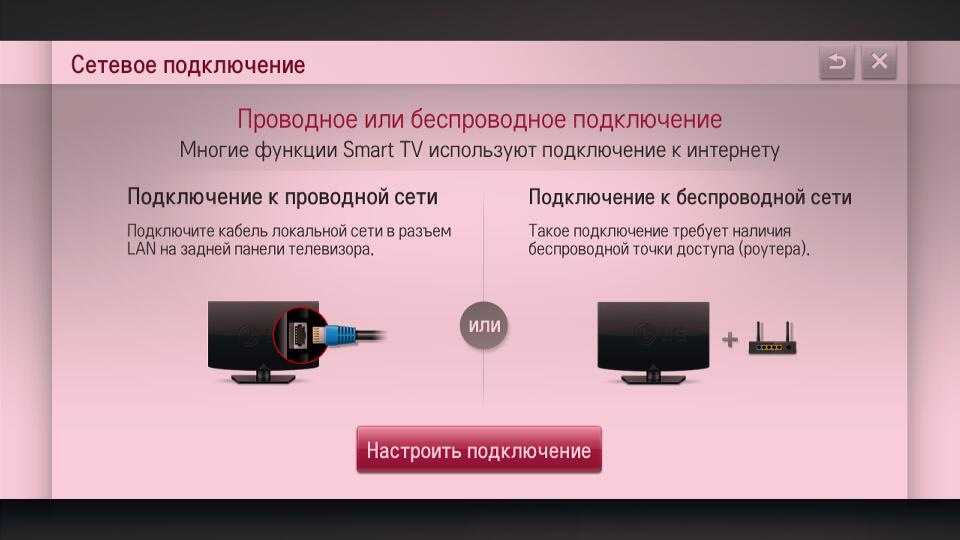
Обычно для Chromecast требуется подключение к Wi-Fi, но его все же можно использовать для подключения телефона к телевизору без активной сети Wi-Fi.
Чтобы подключить телефон к телевизору с помощью Chromecast, выполните следующие действия:
- Включите мобильную точку доступа на смартфоне. Убедитесь, что ваши данные 4G включены.
- Подключите один конец USB-кабеля к Chromecast, а другой конец — к источнику питания, чтобы включить его.
- С помощью кабеля HDMI подключите Chromecast к телевизору.
- После подключения устройств загрузите приложение Google Home на свой смартфон, чтобы получить доступ к Chromecast.
- Через приложение Google Home подключите устройство Chromecast к мобильной точке доступа, размещенной на вашем смартфоне.
- После того, как вы подключите Chromecast к сети вашего телефона, вам будет разрешено передавать контент с телефона на телевизор.
Вы даже можете выполнять потоковую передачу контента с других смартфонов, подключив другой смартфон к своей мобильной точке доступа.
Беспроводное зеркальное отображение смартфона на телевизоре
Помимо потоковой передачи определенного контента, вы даже можете зеркально отразить весь экран смартфона с помощью Google Chromecast.
Для этого:
- Настройте точку доступа телефона так же, как и в предыдущем способе.
- Откройте Google Home на своем смартфоне и перейдите в меню «Учетная запись».
- Выберите вкладку «Зеркальное устройство» и нажмите «Трансляция экрана/аудио».
- Появится список устройств. Найдите и выберите свой телевизор, и вы сможете отразить экран своего смартфона на телевизоре.
Miracast
Еще один способ зеркального отображения смартфона на экране телевизора — использование технологии Miracast.
Miracast — это стандарт беспроводных соединений, представленный Wi-Fi Alliance.
Он позволяет устройствам, сертифицированным Miracast, таким как мобильные телефоны и планшеты, осуществлять беспроводную потоковую передачу и отображать контент на приемниках с поддержкой Miracast, таких как экраны телевизоров и мониторы.
В отличие от Chromecast, Miracast гарантирует отсутствие устройств-посредников, через которые должны пройти ваши данные.
Чтобы использовать Miracast, убедитесь, что ваш смартфон и телевизор поддерживают Miracast.
Если нет, вы можете купить адаптер Miracast, который поможет вам подключить устройство, не поддерживающее Miracast, через Miracast.
Чтобы отразить экран вашего смартфона на телевизоре с помощью Miracast, выполните следующие действия:
- Перейдите в меню «Настройки».
- Перейдите на вкладку «Дисплей» и выберите параметр «Беспроводной дисплей».
- После включения беспроводного дисплея ваш смартфон будет искать поблизости устройства с поддержкой Miracast.
- Когда ваш телевизор появится на экране, выберите его. PIN-код отобразится на экране вашего телевизора.
- После того, как вы введете этот код на свой смартфон, вы сможете начать зеркальное отображение экрана смартфона на телевизоре.
Получите ScreenBeam
Если ваш телевизор не поддерживает Miracast, вы можете использовать ключ ScreenBeam для достижения того же эффекта.
Это устройство позволяет превратить ваш телевизор в устройство, распознаваемое вашим смартфоном, чтобы начать дублирование экрана вашего телефона.
Чтобы использовать ключ ScreenBeam для зеркального отображения экрана:
- Подключите ключ ScreenBeam к телевизору либо через порт HDMI, либо через порт USB, в зависимости от того, какой у вас вариант.
- Включите телевизор и переключайте входы, пока не появится сообщение «Готово к подключению».
- Перейдите в меню «Беспроводной дисплей», выполнив те же действия, что и в предыдущем методе.
- В списке доступных устройств выберите «ScreenBeam».
- На экране телевизора отобразится PIN-код. Как только вы введете это в свой смартфон, вы можете начать зеркально отображать экран телефона на телевизоре.
Подключите телефон к компьютеру, а затем подключите компьютер к телевизору с помощью кабеля HDMI
Если у вас нет с собой адаптера HDMI, но вы все же хотите просматривать контент со смартфона на большом экране телевизора, это обходной путь, доступный для вас.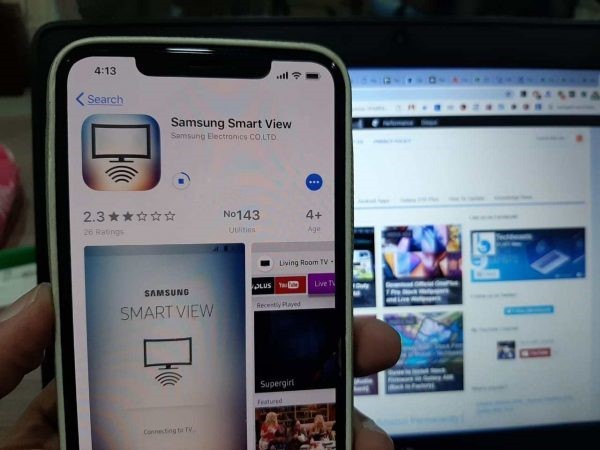
Вы можете использовать USB-кабель для передачи данных для подключения смартфона к ноутбуку и кабель HDMI для подключения ноутбука к телевизору.
Однако важно отметить, что с помощью этого метода вы не сможете полностью отразить экран своего телефона.
Однако вы можете использовать этот метод для подключения телефона к телевизору без сети Wi-Fi и просмотра файлов из вашей галереи или даже открытия приложений, таких как Netflix или YouTube.
Скринкастинг для конкретных приложений
Некоторые приложения, такие как Netflix и YouTube, позволяют создавать скринкасты для конкретных приложений.
Это означает, что при использовании приложения на телефоне вы можете транслировать тот же контент на соседний экран, если этот экран совместим с этими приложениями.
Это самый простой способ, так как он не требует какой-либо настройки, ваш смартфон сам определяет совместимые устройства.
Чтобы выполнить скринкаст для конкретного приложения:
- Найдите значок в правом верхнем углу экрана при потоковой передаче контента в таких приложениях, как YouTube или Netflix.
 Значок выглядит как небольшой экран телевизора с символом Wi-Fi под ним.
Значок выглядит как небольшой экран телевизора с символом Wi-Fi под ним. - Как только вы нажмете на этот значок, вы увидите все доступные вокруг вас различные экраны, готовые для скринкастинга.
- Выберите экран телевизора, чтобы начать трансляцию с мобильного телефона на телевизор.
Используйте Kodi для доступа ко всем вашим шоу/фильмам в локальном хранилище
Если подключение через Chromecast кажется вам утомительным, вы можете попробовать использовать стороннее приложение, например Kodi, для потоковой передачи контента с телефона на телевизор.
Этот вариант отлично подходит для просмотра контента, если у вас заканчиваются мобильные данные, но вы все еще хотите смотреть длинные фильмы или телепередачи.
Чтобы использовать Kodi для доступа к вашему любимому контенту из локального хранилища:
- Убедитесь, что ваш телефон и Chromecast находятся в одной сети, предпочтительно в мобильной точке доступа вашего телефона.
- Откройте Kodi на своем смартфоне и найдите доступные устройства.

- Найдя ранее загруженный контент, выберите параметр «Играть с» и выберите Kodi.
- Среди доступных устройств выберите свое устройство Chromecast.
- Контент с вашего мобильного телефона теперь должен появиться на экране вашего телевизора.
Заключение
В дополнение к методам, упомянутым выше, пользователи Apple TV также могут использовать запатентованную Apple технологию Airplay для обеспечения одноранговой трансляции между устройствами Apple.
Некоторые более новые устройства также позволяют зеркально отображать экран при сопряжении через соединение Bluetooth, что можно сделать либо изначально на телевизоре, либо с помощью ключа Bluetooth.
Существует множество способов подключения телефона к телевизору, все зависит от того, какая технология у вас есть в наличии в данный момент.
Вам также может быть интересно прочитать
- Как отразить ПК с Windows 10 на Roku: полное руководство
- Как отразить экран iPad на телевизоре LG? Все, что вам нужно знать
- Как подключить зеркало к телевизору Hisense? Все, что вам нужно знать
- Может ли iPhone дублировать телевизор Sony: мы провели исследование
Часто задаваемые вопросы
Как подключить телефон к телевизору с помощью кабеля USB?
В наши дни многие телевизоры оснащены портом USB, который можно использовать для прямого подключения телефона к телевизору через USB.
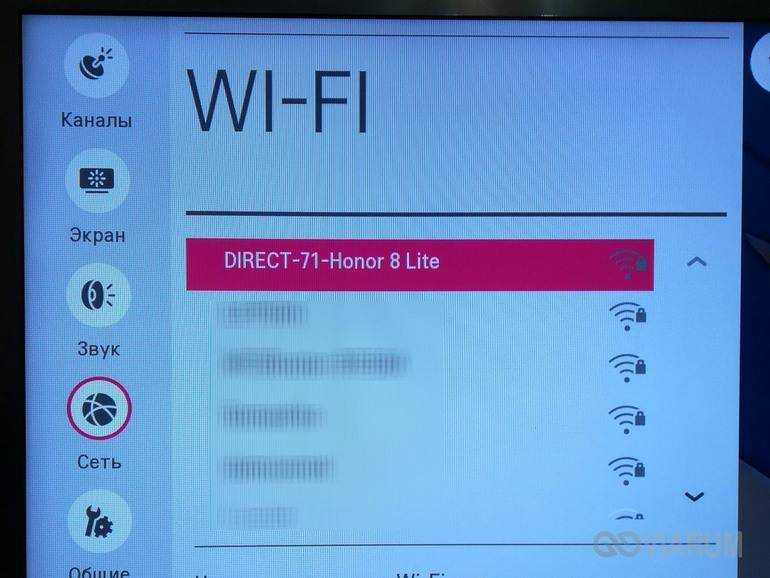


 Нужно выбрать вход с тем номером, к которому был подсоединен шнур. Как правило, только он активен и доступен для выбора.
Нужно выбрать вход с тем номером, к которому был подсоединен шнур. Как правило, только он активен и доступен для выбора.
 Это позволяет избежать дополнительных финансовых и временных затрат на его поиск и приобретение. Но таким способом можно передавать только данные, а просматривать медиафайлы не предоставляется возможным;
Это позволяет избежать дополнительных финансовых и временных затрат на его поиск и приобретение. Но таким способом можно передавать только данные, а просматривать медиафайлы не предоставляется возможным;
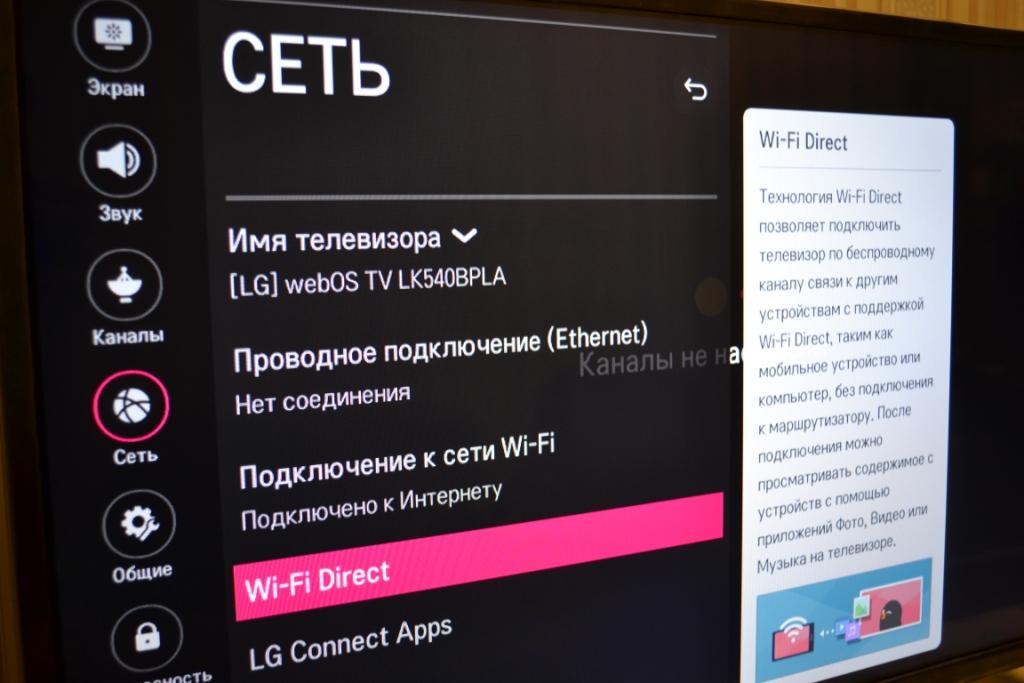 Когда вы покупаете по ссылкам в моем блоге, я могу заработать партнерскую комиссию. Как партнер Amazon, я зарабатываю на соответствующих покупках.
Когда вы покупаете по ссылкам в моем блоге, я могу заработать партнерскую комиссию. Как партнер Amazon, я зарабатываю на соответствующих покупках. 
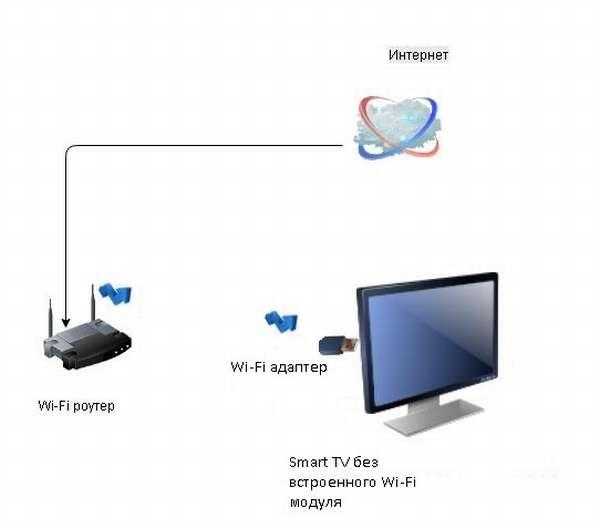 Значок выглядит как небольшой экран телевизора с символом Wi-Fi под ним.
Значок выглядит как небольшой экран телевизора с символом Wi-Fi под ним.
Ваш комментарий будет первым